
スマホのメタマスクに、見知らぬ怪しいNFTが入っていました。
触るのも怖いし、どうしたらいい?

メタマスクに、非表示にしたいNFTがあります。
どうすれば非表示にできますか?

「長押し」→「Hide」でOK。
30秒で終わるのでご安心を。
<本記事の内容>
- 【スマホ版】メタマスクに不要なNFTが表示される原因
- 【スマホ版】メタマスクの不要なNFTを「非表示」にする方法
がわかります。
先日、スマホのメタマスクを開くと、見知らぬNFTが入っていました。
↓こいつです。
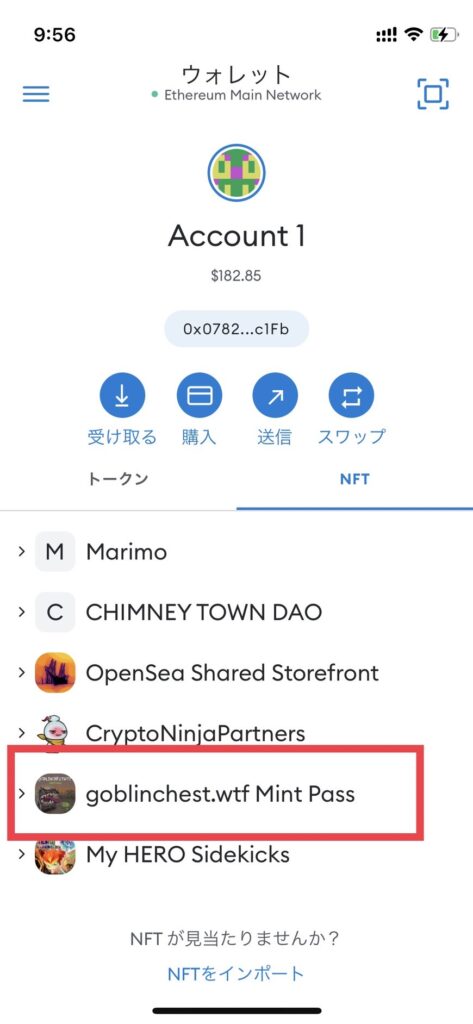
開いて見ると、なにやらNFTらしきもの(スパムNFT)が入っていました。
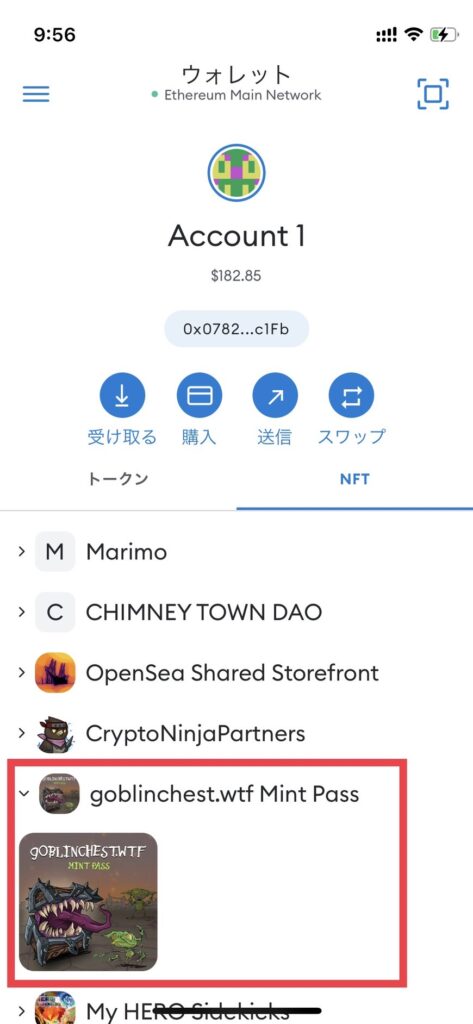
こんなNFTを購入した覚えがなかったので「怪しい。。。」と思いつつも、

どうすればいいんだろう。。。
と悩みました。

解決策は簡単だったので、以下で解説します。
念のため、簡単に用語の説明をしておきます。
覚えておくべき言葉は3つだけ。
- メタマスク:仮想通貨を入れておくための「お財布」
- NFT:仮想通貨で買うことができる世界でたった一つの「デジタルデータ」
- OpenSea:NFTを売っている「スーパーマーケット」

仮想通貨(お金)を、メタマスク(お財布)に入れて持って行き、
OpenSea(スーパーマーケット)で、NFT(デジタルデータ)を買う。
このような流れのイメージです。
【スマホ版】メタマスクに不要なNFTが表示される原因

スマホのメタマスクに不要なNFTが表示される原因は、
OpenSeaの「Hidden」という場所に、不要なNFTが入っているからです。

「Hidden」に入っているNFTは、危険なので基本的に触らないようにしましょう。
OpenSeaの「Hidden」とは?
OpenSeaの「Hidden」は、「他人から送られてきたNFTが入る場所」です。

「Hidden」は「隠れた」という意味です。
- プレゼントとして送られてきたNFT
- 誰かから送られてきた怪しいNFT
このどちらも「Hidden」に入ります。
信頼できる相手からもらったNFTなら大丈夫ですが、
- 怪しいNFT
- 見知らぬNFT
は、間違ってクリックしないようにしましょう。

情報を抜き取られて、お金やNFTを失ってしまいます。
【スマホ版】OpenSeaの「Hidden」を見る方法
スマホでOpenSeaの「Hidden」の中身を確認する方法は以下のとおり。
①メタマスクのアプリで、OpenSeaを開きます。(必ず公式のサイトを開いてください)
②右上の「三本線」をタップ。
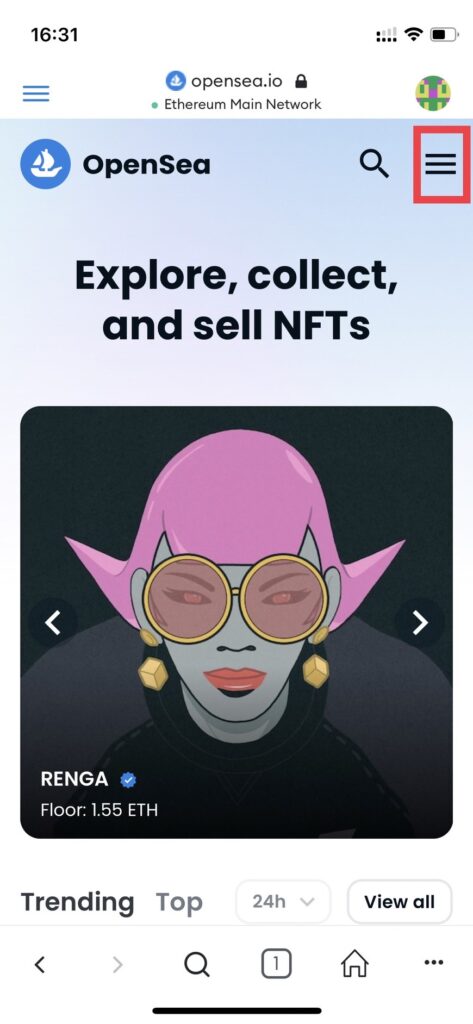
③「Account」をタップ。
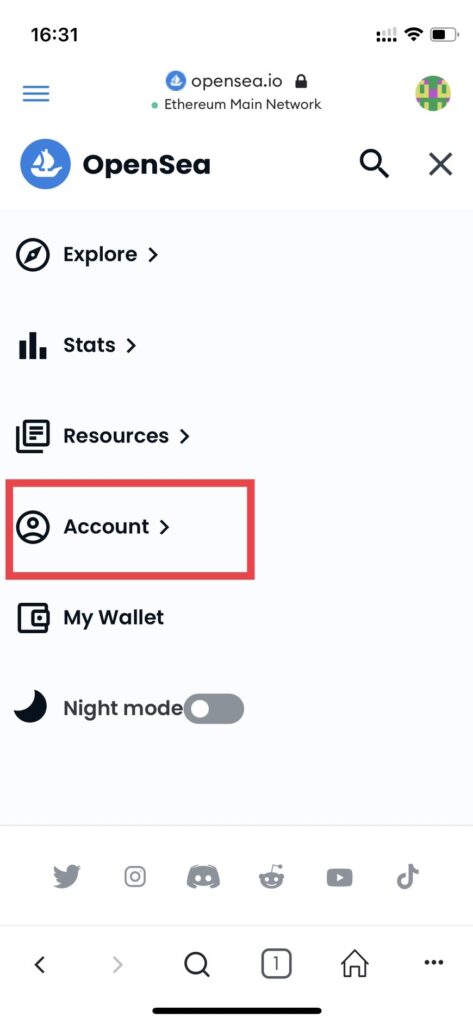
④「Profile」をタップ。
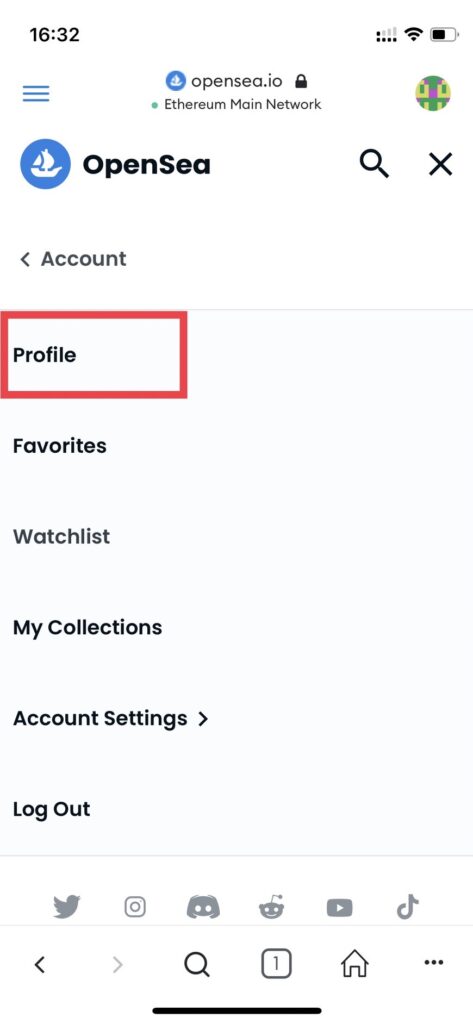
⑤以下のように表示されるので、タブを右の方にスライド。
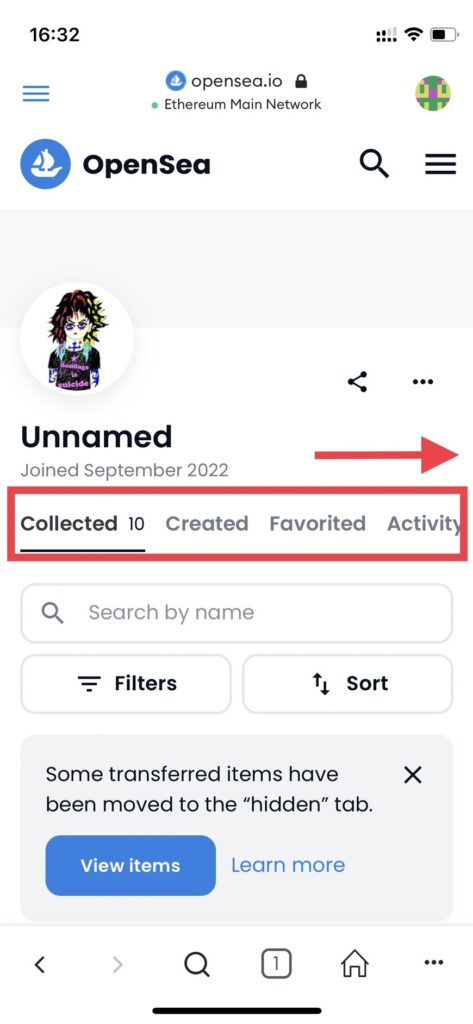
⑥「More」をタップ。→その後、「Hidden」をタップ。
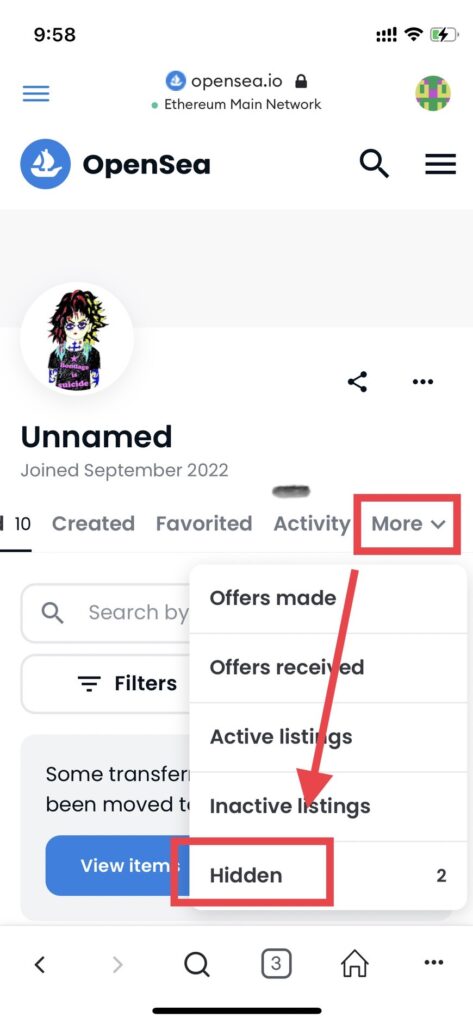
画面に表示されたデータが、「Hidden」に入っているNFTです。
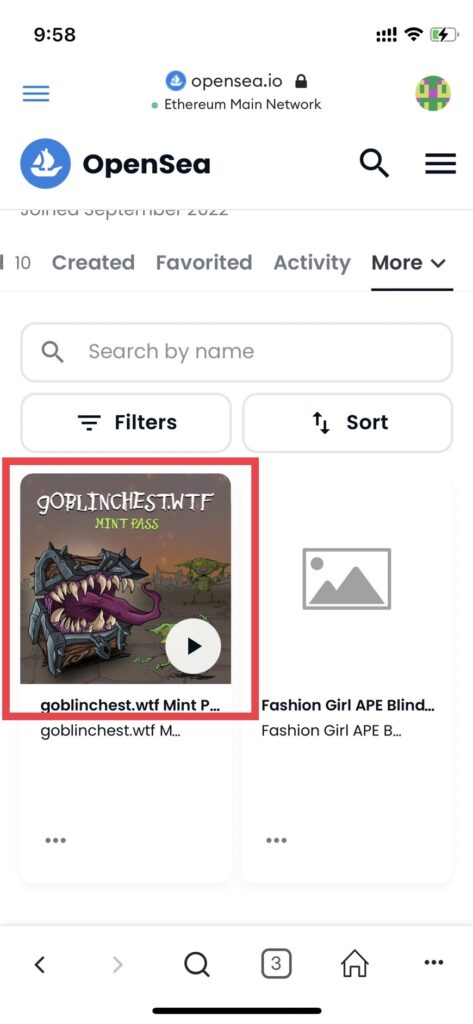
OpenSeaの「Hidden」にNFTが送られてくると、自動的にスマホのメタマスクにも表示されます。
(OpenSeaと、スマホのメタマスクを連携している場合)

僕の場合も、いきなり出現したので焦りました。
とはいえ、簡単に「非表示」にできるのでご安心ください。

いったんOpenSeaは閉じてください。
メタマスクアプリで説明します。
重ねての説明になりますが、OpenSea上ではNFTを移動させない方がいいです。
「Hidden(非表示)→Unhide(表示)」「Unhide(表示)→Hidden(非表示)」の操作をすると、署名を求められる場合があります。
その署名を悪用して、ハッキングされる恐れがあるのです。

OpenSea上では、スパムNFTを触らない方が無難です。
【スマホ版】メタマスクの不要なNFTを「非表示」にする方法
メタマスクの不要なNFTを「非表示」にする方法は、
不要なNFTを長押し
↓
「Hide」をタップ
以上で終了です。

こちらも画像付きで説明します。
①メタマスクのアプリを開いて、非表示にしたいNFTをタップする
(ウォレット画面の「NFT」と書いてある場所です)
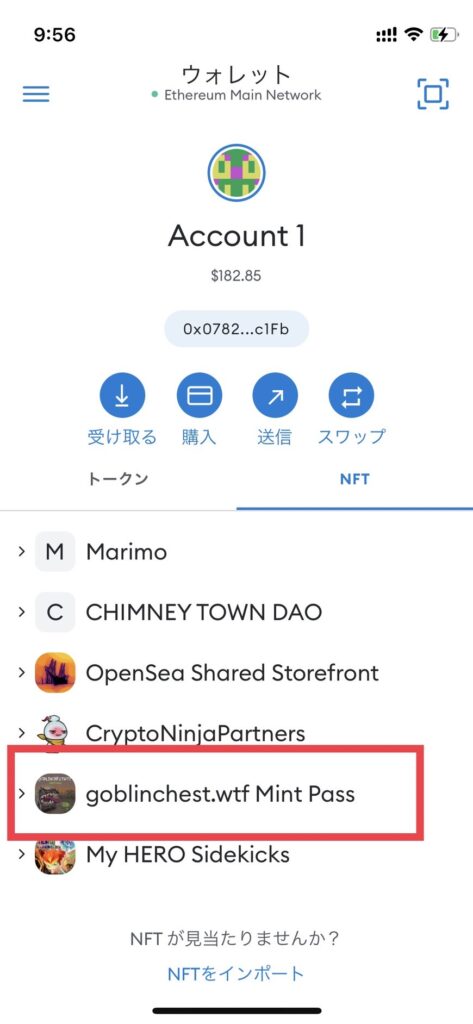
②NFTの画像が表示されたら、「長押しタップ」する
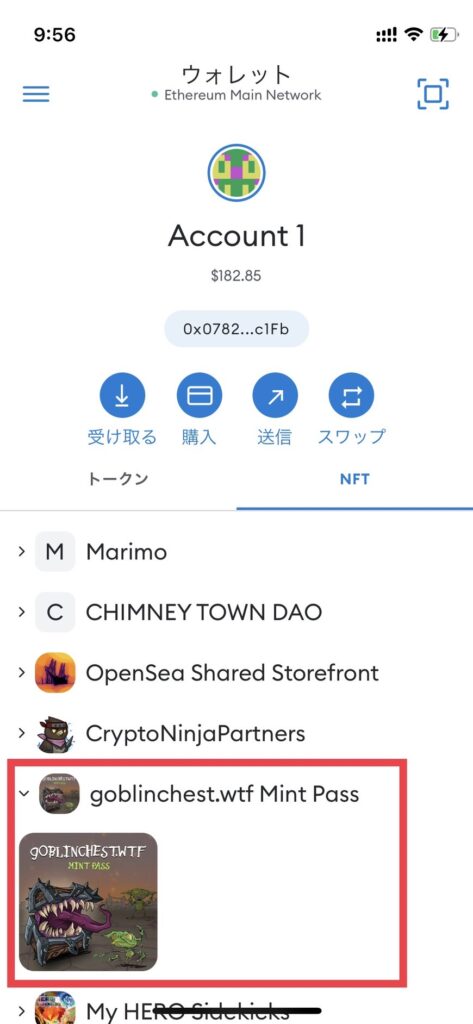
③以下のように表示されるので、「Hide」をタップ
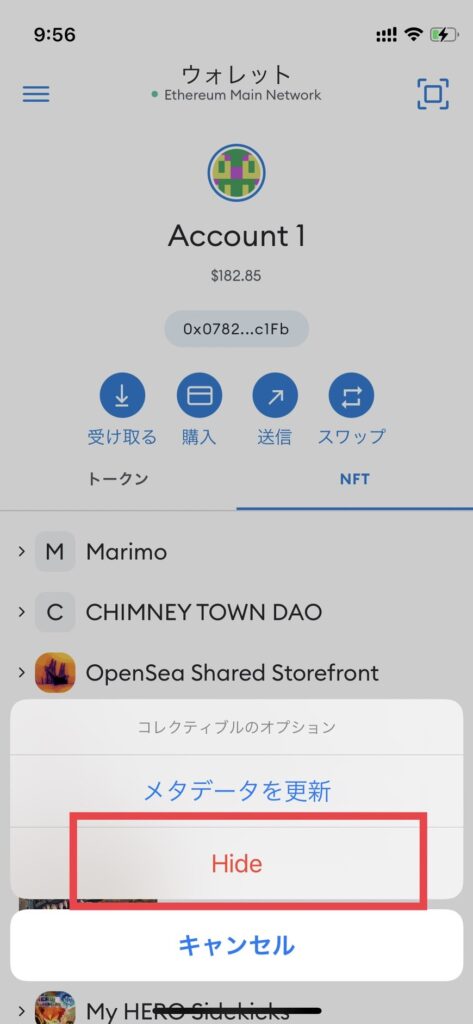
④「コレクティブルが削除されました!」と表示されるので「OK」をタップ。
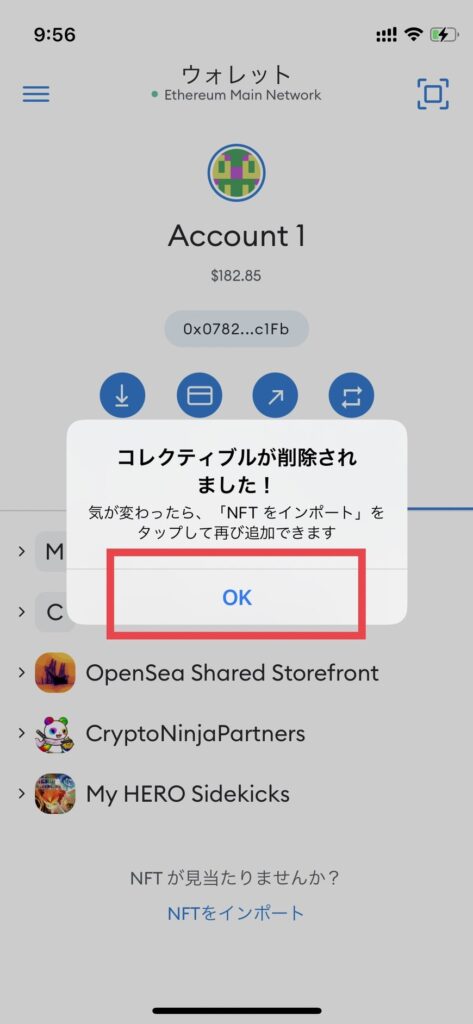
以上で、メタマスクからNFTが削除されています。

ちなみに、元に戻すことも可能です。
【スマホ版】メタマスクの不要なNFTを「非表示」にする時の注意点
メタマスクで非表示にしても、OpenSeaの「Hidden」には残っている
上記の手順で、メタマスクからは非表示になっていると思いますが、
OpenSeaの方にはNFTが残っています。

「Hidden」の中に、相変わらずデータが入っています。
- メタマスク:非表示なので、見えない
- OpenSeaの「Hidden」:元のデータが残っているので、「Hidden」を開けば見える
このような状態です。
OpenSeaの「Hidden」のデータは、基本的には放置で良いかなと思います。

繰り返しですが、誤ってクリックしたりしないよう気を付けてください。
どうしても「Hidden」の中の不要なNFTが気になる場合は。
OpenSeaの「Hidden」に入っているNFTがどうしても気になる場合は、バーンアドレスと呼ばれる場所に送ることで削除できます。
バーンアドレスは、「誰にも操作できないウォレット」です。

ゴミ捨て場のようなイメージ。
とはいえ、初心者の場合は
- 操作に慣れていない
- 「Hidden」にNFTがたくさんあるわけではないので、整理不要
という感じなので、ムリして削除しなくてもいいかなと思います。

僕はOpenSeaの「Hidden」にそのまま残してますが、特に気になりません。
どうしてもバーンアドレスに送りたい場合は、ご自身でやり方を調べてみてください。
WEB3は「DYOR(Do Your Own Research = 自分で調べる)」が鉄則です。

お忘れなく。
まとめ
スマホのメタマスクに、「不要なNFT」が表示されたら、
不要なNFTを長押し
↓
「Hide」をタップ

OpenSeaの「Hidden」に入っているファイルは、触らないようにしてください。
今回は、以上です。
こちらの記事も、合わせてどうぞ。




コメント